Az oktatási és üzleti környezetben a PowerPoint a legmagasabb, mint az első elektronikus dia prezentációs alkalmazás. Valójában a Microsoft Office programcsomagját az oktatók, a diákok és az üzleti emberek olyan gyakran használják, hogy gyakori, hogy ugyanazokat az elrendezéseket ismételten látják a prezentációtól a bemutatóig. Szerencsére egyszerűen kiválaszthatja bármelyik dia elrendezését egy PowerPoint prezentációban, csak néhány kattintással az egérrel.
A PowerPoint dia elrendezésének módosítása
Tegyük fel, hogy van egy PowerPoint dia, amely úgy néz ki, mint az alábbi. Figyeljük meg, hogy a prezentációnak még nincs témája, és a dia nem tartalmaz csak címet és feliratot.
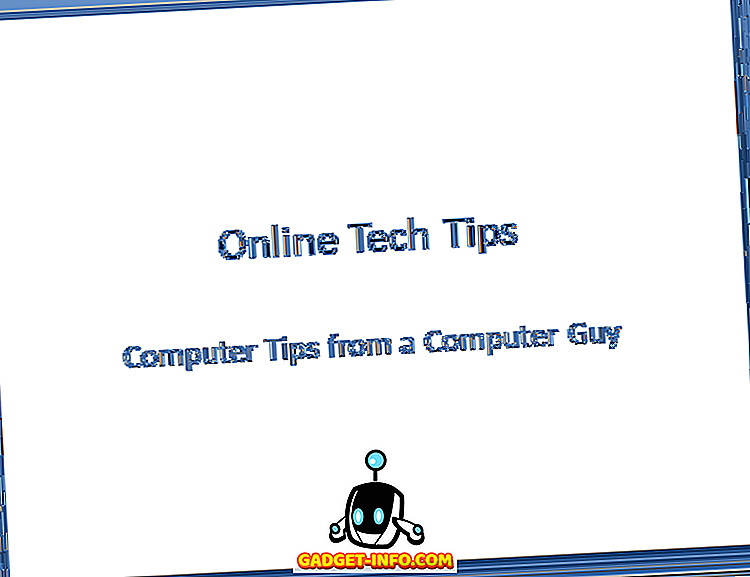
Tegyük fel, hogy szeretné szerkeszteni a diat, hogy más elrendezésű legyen, de nem akarja kézzel áthelyezni az objektumokat az oldalon. Ilyenkor sok időbe telhet, hogy a tárgyak jobbra kerüljenek. Kattintson a szalagon a Kezdőlap fülre, és keresse meg a Szalagok című részt. Végül kattintson az Elrendezés feliratú gombra.
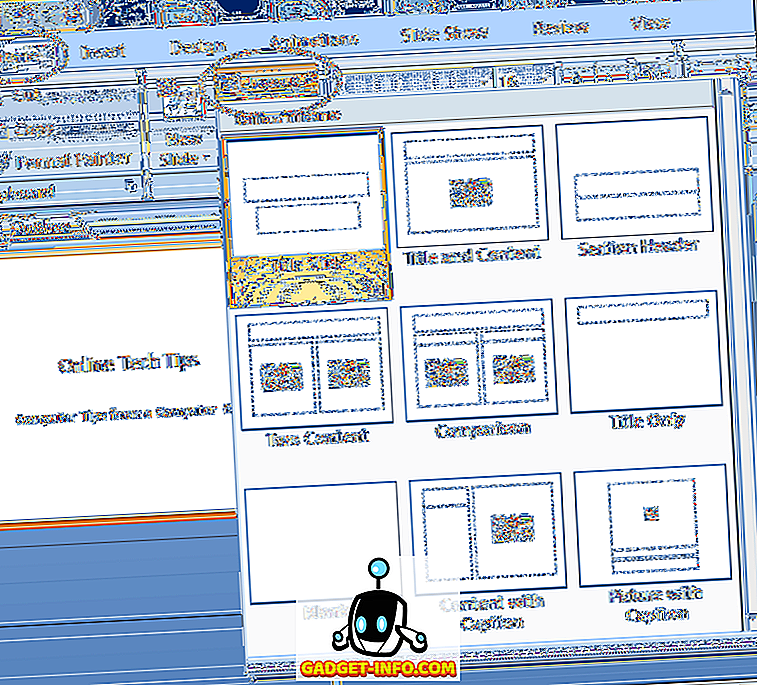
Figyeljük meg, hogy mivel ez az első dia a prezentációban, a cím elrendezését a PowerPoint automatikusan használja. A dia elrendezésének módosításához kattintson a Cím és Tartalom címre .

Két dolgot kell észrevennie, amikor a PowerPoint dia elrendezését a címről a címre és a tartalomra változtatja . Először is, a cím elrendezésében található felirat a cím és a tartalom elrendezésben lévő tartalomra kerül .
Mivel az utóbbi elrendezésben nincs felirat, a PowerPoint a kijelölést az aktuális elrendezésben elérhető legközelebbi típusra változtatja. Ez fontos szempont, mert azt mutatja, hogy a PowerPoint nem törli a dia egyik tartalmát egyszerűen azért, mert megváltoztatja az elrendezést. Ez azonban megváltoztathatja a tartalmi megnevezéseket.
Ha szeretné, menjen vissza az Elrendezés menübe és játsszon körül az elrendezés különböző típusokra történő módosításával. Mivel a PowerPoint vizuálisan ábrázolja az elrendezést a menüben, mindig van egy általános elképzelésed arról, hogy milyen lesz a dia.
PowerPoint elrendezések és témák
A fenti példa megmutatta, hogyan lehet azonnal áthelyezni a dia elrendezését anélkül, hogy az objektumokat magad körül kellene mozgatnia. Azonban az elrendezés változásai valóban ragyognak a PowerPoint-ban, amikor először alkalmaztak egy témát. Kattintson a szalagon a Tervezés fülre, és keresse meg a Szalag témakörök című részét. Csak a mi céljainkhoz válasszuk ki a Civic néven megjelölt témát.
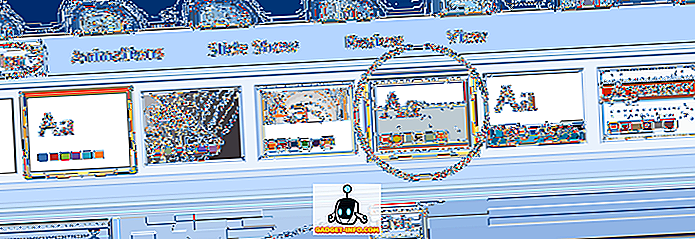
Vegye figyelembe, hogy a PowerPoint azonnal megváltoztatja az aktuális dia témáját. Most kattintson az Elrendezés gombra a Kezdőlap lapon, és ezúttal válassza ki a Tartalom címszóval című címet. Figyeljük meg, hogy a dia Civic témája automatikusan beépül az elrendezésbe. A téma színei és alapvető jellemzői mind a diaban vannak, bár megváltoztatták az elrendezést.
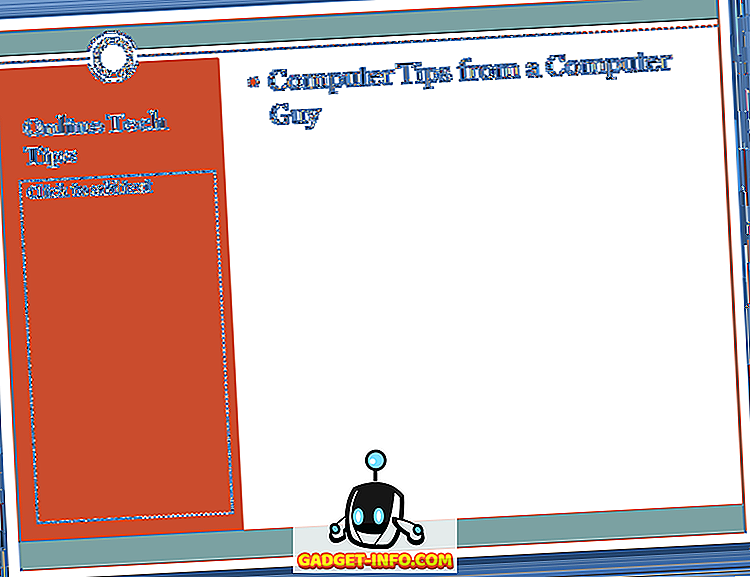
Ugyanez megpróbálja mindegy, hogy melyik elrendezést választja. A téma mindig érvényes marad, függetlenül attól, hogy melyik elrendezést szeretné használni az aktuális diahoz. Egy témát és különböző elrendezéseket használva a bemutatót kevesebb idő alatt teheti meg, és vizuálisan vonzóbbá teszi.
Néha a PowerPoint prezentációjában lévő mozgó tárgyak fáradságosak lehetnek, különösen akkor, ha mindent megpróbálsz a professzionális megjelenéshez. Ahelyett, hogy küzdene a prezentációban lévő diákokkal, válasszon ki egy témát, majd használja a PowerPoint beépített elrendezéseit egy professzionális megjelenés létrehozásához.
Valójában a beépített elrendezések használatával meggyőződhet róla, hogy egy prezentáció létrehozása gyorsabb, és több időt tölthet a diák tartalmára, és kevesebb időre van szükség ahhoz, hogy jól nézzen ki.









